

Xóa ổ SSD (ổ cứng thể rắn) không chỉ vệ sinh ổ đĩa mà còn phục hồi hiệu năng bị mất trên các hệ thống có bộ sưu tập rác không hiệu quả. Các tiện ích như CCleaner hoặc DBAN được tạo cho các ổ đĩa từ và sẽ không hoạt động trên SSD. May mắn thay, có hai tiện ích xóa an toàn miễn phí hoạt động với ổ SSD.
Tiện ích đầu tiên được đặt tên là Secure Erase (HDDErase.exe) và được phát triển bởi Trung tâm nghiên cứu ghi âm từ tính tại Đại học California, San Diego. Nó miễn phí và hiệu quả, nhưng yêu cầu phương tiện khởi động DOS. Tuy nhiên, vấn đề lớn nhất với Secure Erase là sự phát triển đã kết thúc vào năm 2008, do đó đặt ra những thách thức về tính tương thích.
Tiện ích xóa an toàn thứ hai thực sự được bao gồm trong bộ công cụ Parted Magic. Parted Magic dễ sử dụng và tương thích với hầu hết các ổ SSD hiện đại. Dưới đây là cách sử dụng Parted Magic để xóa các ổ SSD một cách an toàn:
Bước 1: Tạo phương tiện có thể khởi động Parted Magic. Nếu bạn cần hướng dẫn từng bước, hãy tham khảo bài viết "Phải làm gì với ổ flash USB của bạn: Duy trì Windows".
Bước 2: Sau khi khởi động vào Parted Magic, hãy vào System Tools, sau đó chọn Erase Disk .
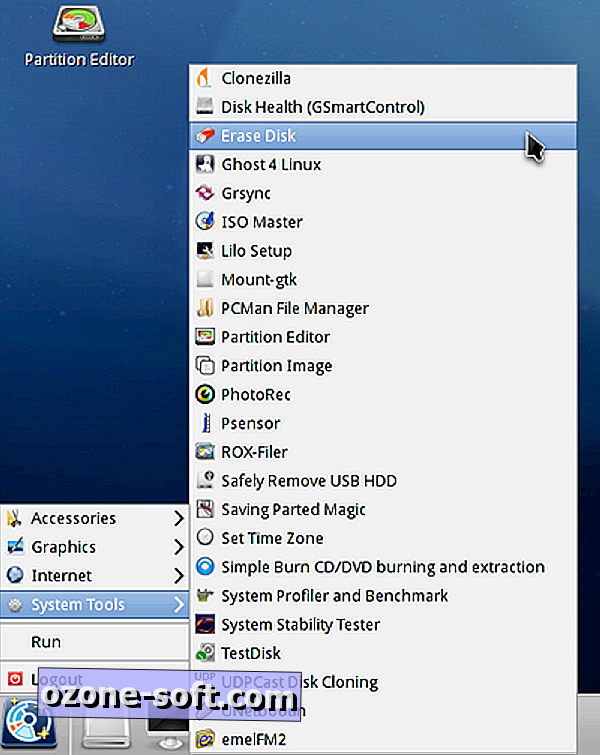
Bước 3: Chọn "Internal: Lệnh Xóa an toàn ghi số 0 vào toàn bộ vùng dữ liệu", sau đó bấm Tiếp tục .
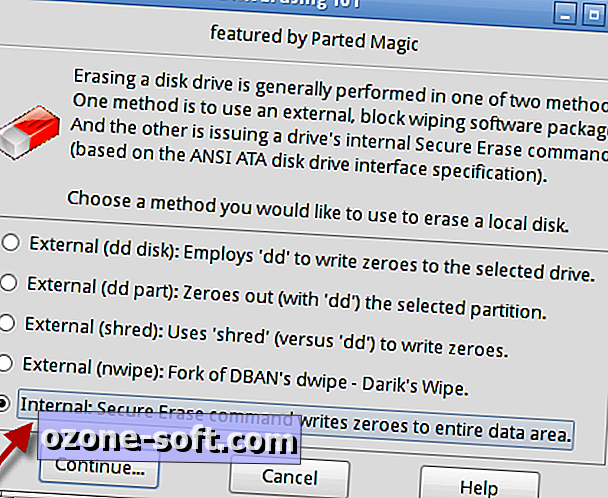
Bước 4: Chọn ổ SSD bạn muốn xóa, sau đó nhấp vào nút OK .
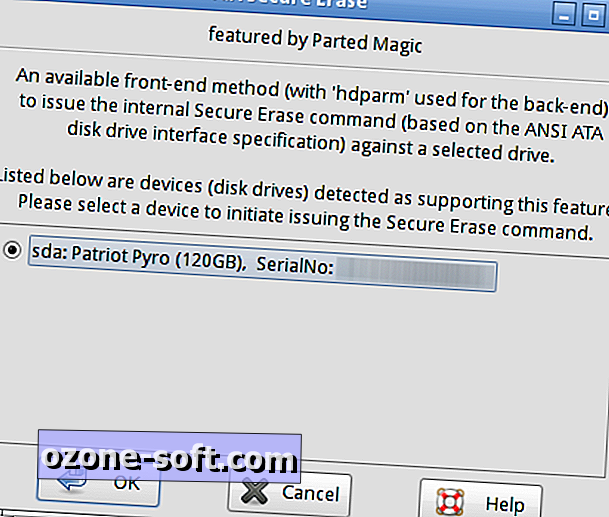
Bước 5: Nếu bạn nhận được thông báo cho biết ổ SSD của bạn bị "đóng băng", hãy nhấp vào nút Ngủ để đặt PC của bạn vào chế độ ngủ, sau đó đánh thức hệ thống của bạn và bắt đầu lại từ Bước 2. Nếu bạn không nhận được thông báo này, chuyển sang Bước 6.
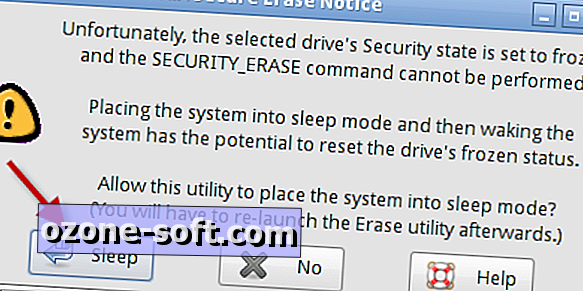
Bước 6: Để lại mật khẩu là "NULL" và nhấn OK .
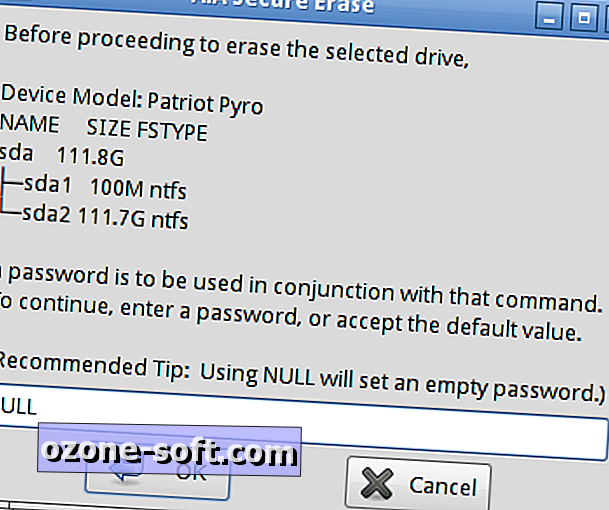
Bước 7: Đọc thông báo thận trọng và nếu bạn chắc chắn muốn tiếp tục, hãy nhấp CÓ .
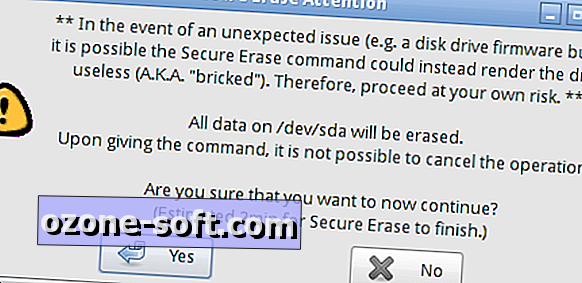
Bước 8: Sau khi hoàn thành thao tác xóa an toàn, bấm Đóng .
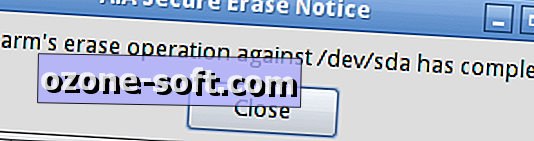
Đó là nó. Bây giờ bạn đã biết cách xóa nhanh chóng, dễ dàng và an toàn ổ SSD của mình. Giữ phương tiện khởi động Parted Magic tiện dụng khi bạn cần vệ sinh ổ SSD hoặc để phục hồi hiệu suất.








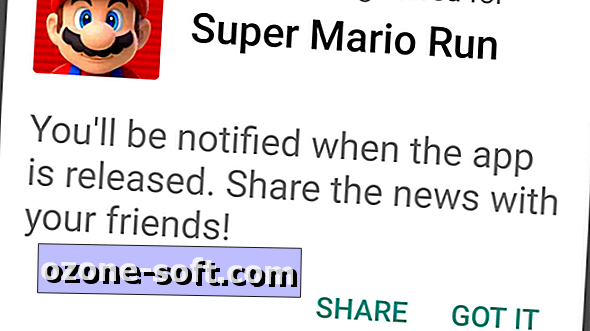




Để LạI Bình LuậN CủA BạN